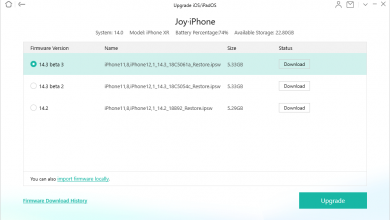Как исправить сообщения iPhone, которые продолжают индексироваться, а вложения не отображаются

[ad_1]
В первый раз, когда вы открываете Сообщения после обновления, вы можете увидеть сообщение о том, что вам нужно дождаться окончания индексации Сообщений, и это может занять вечность. Мы познакомим вас с некоторыми способами решения проблемы.
iPhone Сообщения Советы и рекомендации
Исправить проблемы с сообщениями iPhone
Советы по обмену сообщениями в группе iPhone
Больше трюков с сообщениями iPhone
Мне было интересно, была ли у кого-нибудь еще эта проблема: я обновил свой iPhone XS до iOS 13 вчера в 15:00 по восточному стандартному времени и попытался использовать новые функции поиска iMessage в 11:00 по восточному стандартному времени сегодня (то есть 18 часов спустя), и приложение сообщений все еще говорит «Дополнительные результаты будут показаны после завершения индексации сообщений».
— Пользователь iPhone с reddit.com
После выпуска обновления iOS 13 некоторые пользователи обнаружили, что не могут получить доступ к своим старым сообщениям или сообщения iPhone не отображаются. Некоторые могут только просматривать вложения, прокручивая цепочку сообщений, в то время как нажатие «i» для просмотра того, что они отправили, недоступно. Другие нажимают на функцию «Поиск», получая сообщение «Дополнительные результаты будут показаны после того, как Сообщения закончат индексирование», а затем приложение «Сообщения» всегда ждет завершения индексирования.
Здесь, в этом посте, мы пытаемся исправить индексацию сообщений iPhone и ввести некоторые методы для просмотра вложений.
Также читайте: Как исправить, что iMessage не работает >
Часть 1: Как исправить сообщения iPhone, всегда ожидающие индексации
После того, как вы обновите свой iPhone до iOS 13, приложение «Сообщения» проиндексирует все ваши сообщения. Но сколько времени это займет, зависит от того, сколько сообщений нужно проиндексировать. У некоторых пользователей много сообщений за много лет, поэтому это занимает много времени, даже 24 часа. Однако, если кажется, что ваши сообщения не могут завершить индексацию навсегда, вы можете использовать другие методы, чтобы исправить это.
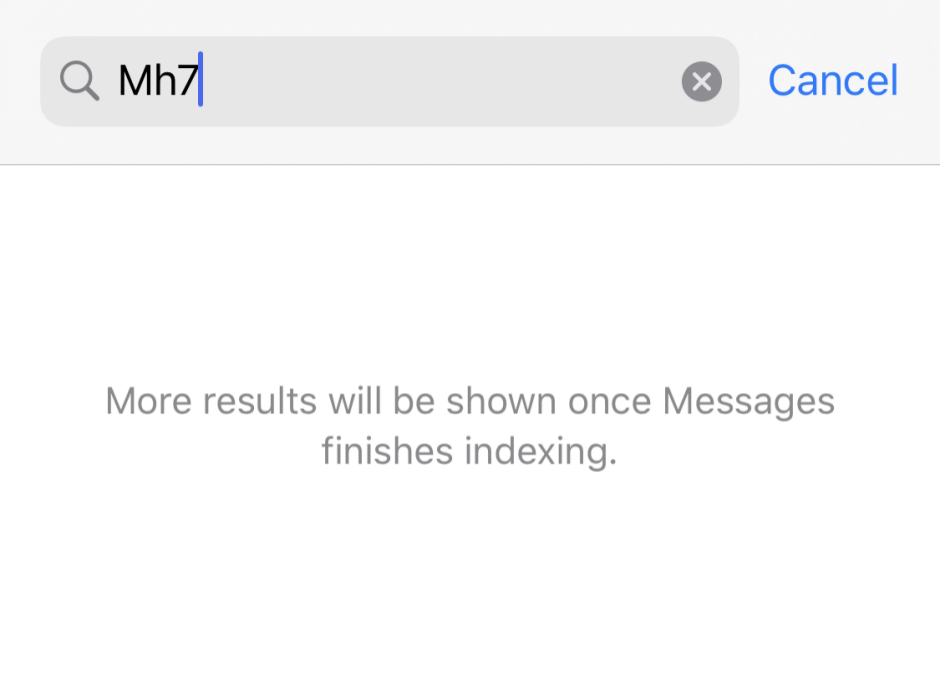
Сообщение о том, что больше результатов будет показано после завершения индексации сообщений.
Способ 1: перезагрузите iPhone
Попробуйте перезагрузить iPhone, подождите несколько минут и подключите устройство к сети Wi-Fi. Затем проверьте, завершает ли ваше устройство индексацию.
Способ 2: включение и выключение кнопки «Сообщения» в iCloud
Откройте «Настройки» > «Apple ID» > «iCloud» > «Включить и выключить сообщения», а затем снова включить. После шагов подождите некоторое время для проверки.
Способ 3: включение и выключение Siri & Search в настройках
Шаг 1: Перейдите в «Настройки» и нажмите «Siri и поиск».
Шаг 2. Прокрутите до приложения «Сообщения» и отключите все параметры Siri & Search, если они уже включены.
Шаг 3: Выключите iPhone, подождите несколько минут и включите его.
Шаг 4. Вернитесь в «Настройки» и коснитесь «Siri и поиск» > «Сообщения», затем включите все параметры зеленым цветом.
Шаг 5: Наконец, перейдите в приложение «Сообщения» и проверьте, завершена ли индексация.

Включение и выключение Siri и поиска в настройках
Способ 4: обновите свой iPhone до последней версии
Если проблема с индексацией остается после того, как вы попробовали вышеуказанные методы, рассмотрите возможность обновления вашего устройства до последней версии iOS. Но сначала вам нужно сделать резервную копию ваших текстовых сообщений на iPhone, чтобы избежать потери данных. Вот какие ошибки или проблемы были исправлены в сообщениях в последних версиях iOS.
iOS 13.1
Устранена проблема, из-за которой фотографии могли не отображаться в представлении сведений о сообщениях.
В нем устранена проблема, которая могла помешать Memoji правильно отслеживать выражения лица в сообщениях.
Устраняет проблему, из-за которой Siri может не читать сообщения в CarPlay.
iOS 13.2
Это устраняет проблему, из-за которой Сообщения отправляли только одно уведомление, когда была включена опция повторения предупреждений.
Решает проблему, из-за которой в сообщениях может отображаться номер телефона вместо имени контакта.
Объявляйте сообщения с помощью Siri, чтобы читать входящие сообщения вслух на наушники AirPods.
Некоторые пользователи сообщили, что их проблема с индексацией сообщений решена в новейшей версии iOS. Может, тебе стоит попробовать.
Способ 5: перейти на iOS 12
Просто вы можете понизить свой iPhone до более старой версии iOS, которая, по вашему мнению, работает хорошо. Вот полное руководство по понижению версии iOS 13 до iOS 12 без потери данных.
Часть 2. Как просматривать вложения в приложении «Сообщения»
В этом многофункциональном выпуске iOS 13 обогащает нашу жизнь с сообщениями/iMessages. Мы можем не только отправлять iMessages с пузырьковыми или экранными эффектами, но также в iOS 13 можно настроить новые стикеры Memoji и Animoji. Кроме того, улучшенная функция поиска упрощает поиск вложений. Затем, как использовать его в приложении «Сообщения», следующие методы могут дать вам ответ.
Способ 1. Просмотр вложений из «i»
Шаг 1: Откройте окно сообщения, которое вы хотите просмотреть.
Шаг 2: Нажмите на имя контакта вверху, затем нажмите «i». В информационных деталях вы увидите фотографии, видео, ссылки или другие вложения, которые вы отправили вместе с контактом.
Шаг 3: Выберите и удерживайте фотографию, чтобы отобразить параметры: «Сохранить», «Копировать», «Поделиться» и «Удалить».
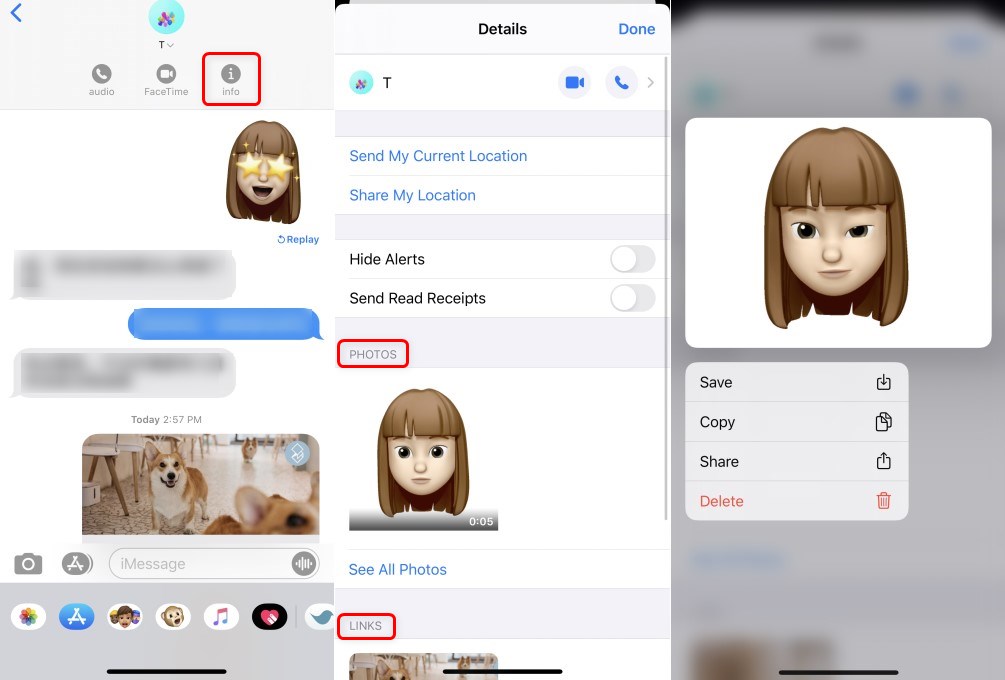
Выберите информацию, чтобы просмотреть все вложения и показать параметры
Способ 2. Коснитесь одной из фотографий, чтобы просмотреть все прикрепленные фотографии.
Шаг 1: Откройте сообщение.
Шаг 2: Коснитесь любой фотографии.
Шаг 3: Затем вкладка «три горизонтальные линии» (кнопка «Меню») в правом верхнем углу (если вы коснетесь видео, три горизонтальные линии появятся в правом нижнем углу), и здесь будут перечислены все фотографии и видео.

Коснитесь любой фотографии в сообщении, чтобы просмотреть все прикрепленные фотографии
Таким образом, вы можете просматривать только фотографии и видео, которые вы отправили вместе с контактом, включая стикеры Animoji и Emoji.
Способ 3. Используйте окно поиска для просмотра
Шаг 1: Откройте приложение «Сообщения».
Шаг 2. Проведите пальцем вниз и коснитесь панели поиска. Здесь перечислены часто используемые сообщения и вложения.
Шаг 3: Нажмите «Просмотреть все», чтобы просмотреть все фотографии и снимки экрана.
Кроме того, вы можете использовать окно поиска для поиска текстовых сообщений iPhone / iMessages или определенного текста.
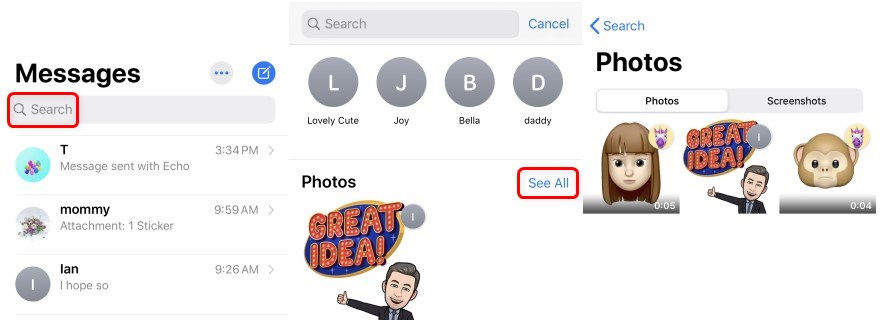
Коснитесь любой фотографии в сообщении, чтобы просмотреть все прикрепленные фотографии
Дальнейшее чтение: Исправить iPhone, не получающий тексты / групповые тексты >
Нижняя линия
В этом посте мы просто представили новые функции приложения «Сообщения» в iOS 13, способы просмотра вложений и попытались решить проблему — сообщения iPhone продолжают индексироваться. Мы надеемся, что эти методы могут работать. Если у вас есть какая-либо обновленная информация о решениях, оставьте свои комментарии ниже.
[ad_2]